Tutorial: Implementación de HSM en una red virtual existente con la CLI de Azure
Azure Dedicated HSM proporciona un dispositivo físico para uso exclusivo del cliente, con un control administrativo completo y una responsabilidad en la administración total. El uso de dispositivos físicos crea la necesidad de que Microsoft controle la asignación de dispositivos que garantice que la capacidad se administra de forma eficaz. Como resultado, en una suscripción de Azure, el servicio Dedicated HSM no será normalmente visible para el aprovisionamiento de recursos. Los clientes de Azure que requieran acceso al servicio Dedicated HSM, primero deben ponerse en contacto con el ejecutivo de cuentas de Microsoft para solicitar el registro en este servicio. Solo una vez que este proceso se complete correctamente el aprovisionamiento será posible.
Este tutorial muestra un proceso de aprovisionamiento típico en el que:
- Un cliente ya tiene una red virtual
- Tienen una máquina virtual
- Tienen que agregar recursos HSM en ese entorno ya existente.
Una arquitectura de implementación típica, con alta disponibilidad y para varias regiones puede que tenga este aspecto:
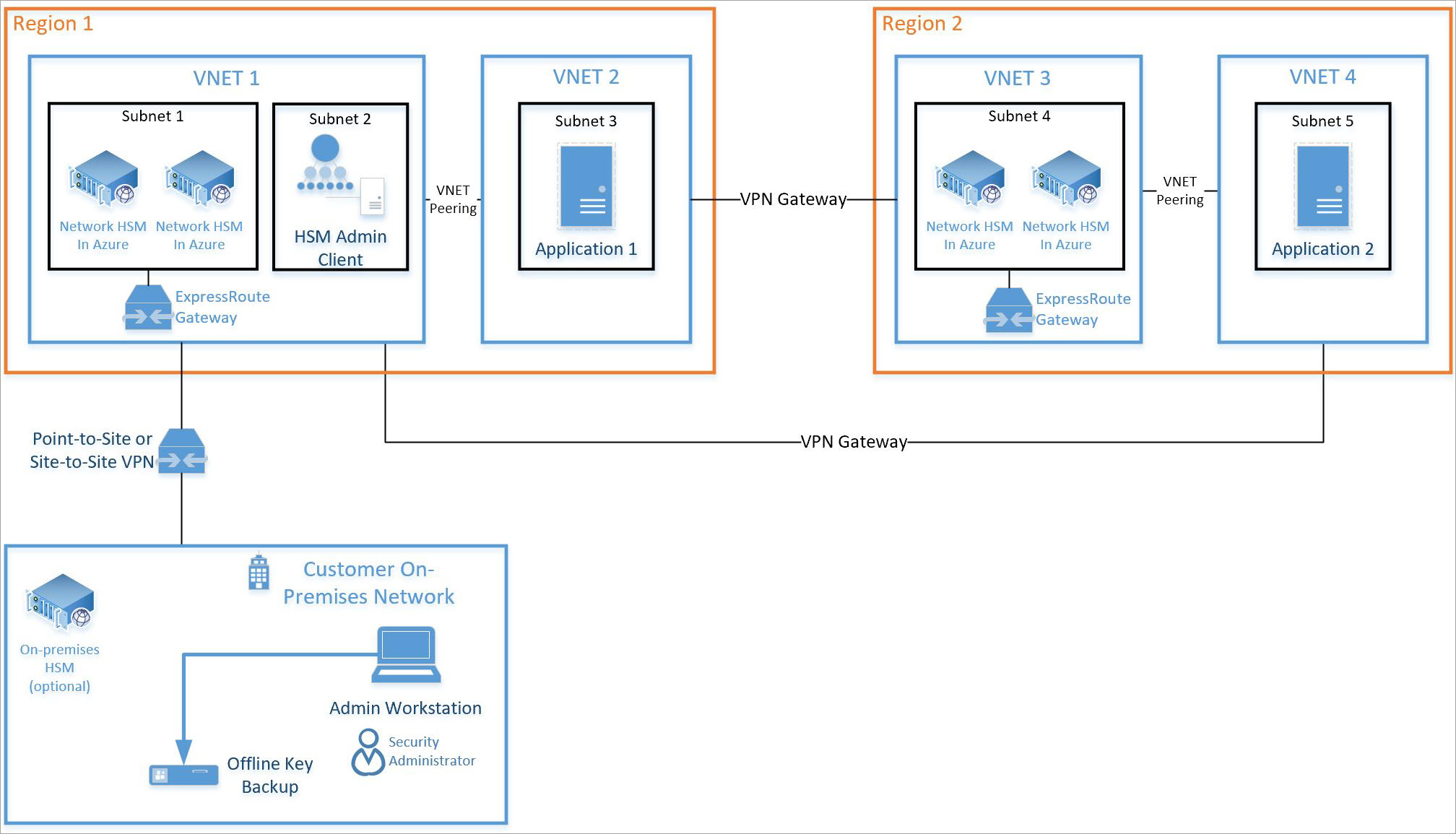
Este tutorial se centra en dos HSM y en la puerta de enlace de ExpressRoute necesaria (consulte la subred 1 anterior) que se integra en una red virtual existente (consulte la red virtual 1 anterior). Todos los demás recursos son recursos estándar de Azure. Se puede utilizar el mismo proceso de integración para HSM en la subred 4 de la red virtual 3 anterior.
Prerrequisitos
Azure Dedicated HSM no está disponible actualmente en Azure Portal. Toda interacción con el servicio se realizará a través de la línea de comandos o mediante PowerShell. Este tutorial usará la interfaz de la línea de comandos (CLI) en Azure Cloud Shell. Si no está familiarizado con la CLI de Azure, siga las instrucciones de introducción que se encuentran aquí: Introducción a la CLI de Azure 2.0.
Se supone que:
- Debe tener asignado un administrador de cuentas de Microsoft y cumplir el requisito monetario de cinco millones de USD u otra cantidad superior en los ingresos totales confirmados de Azure anualmente para optar a la incorporación y uso de Azure Dedicated HSM.
- Ya ha pasado por el proceso de registro de Azure Dedicated HSM y se le ha autorizado el uso del servicio. En caso contrario, póngase en contacto con su representante de cuenta Microsoft para más información.
- Ha creado un grupo de recursos para estos recursos y los nuevos recursos que se implementen en este tutorial se unirán más tarde a ese grupo.
- Ya ha creado la red virtual, la subred y las máquinas virtuales necesarias según el diagrama anterior y ahora desea integrar 2 HSM en esa implementación.
Todas las instrucciones que aparecen a continuación presuponen que ya ha ido a Azure Portal y ha abierto Cloud Shell (seleccione ">_" en la parte superior derecha del portal).
Aprovisionamiento de un HSM dedicado
El aprovisionamiento de HSM y su integración en una red virtual existente a través de una puerta de enlace de ExpressRoute se validará mediante SSH. Esta validación ayuda a garantizar la accesibilidad y disponibilidad básicas del dispositivo HSM para cualquier actividad de configuración adicional.
Validación del registro de características
Como ya se ha mencionado anteriormente, cualquier actividad de aprovisionamiento requiere que se registre el servicio Dedicated HSM para su suscripción. Para validar esto, ejecute los siguientes comandos en Cloud Shell de Azure Portal.
az feature show \
--namespace Microsoft.HardwareSecurityModules \
--name AzureDedicatedHSM
Los comandos deben devolver un estado "Registrado" (como se indica a continuación). Si los comandos no devuelven un estado "Registrado", tendrá que registrarse para este servicio. Para ello, póngase en contacto con su representante de cuenta de Microsoft.

Creación de recursos HSM
Antes de crear recursos HSM, hay algunos recursos que son un requisito previo necesarios. Debe disponer de una red virtual con intervalos de subred para procesos, HSM y una puerta de enlace. Los siguientes comandos sirven como ejemplo de la creación de esa red virtual.
az network vnet create \
--name myHSM-vnet \
--resource-group myRG \
--address-prefix 10.2.0.0/16 \
--subnet-name compute \
--subnet-prefix 10.2.0.0/24
az network vnet subnet create \
--vnet-name myHSM-vnet \
--resource-group myRG \
--name hsmsubnet \
--address-prefixes 10.2.1.0/24 \
--delegations Microsoft.HardwareSecurityModules/dedicatedHSMs
az network vnet subnet create \
--vnet-name myHSM-vnet \
--resource-group myRG \
--name GatewaySubnet \
--address-prefixes 10.2.255.0/26
Nota
La configuración más importante a tener en cuenta para la red virtual, es que la subred del dispositivo HSM debe tener las delegaciones establecidas en "Microsoft.HardwareSecurityModules/dedicatedHSMs". El aprovisionamiento de HSM no funcionará si no establece esta opción.
Después de configurar la red, use estos comandos de la CLI de Azure para aprovisionar los HSM.
Use el comando az dedicated-hsm create para aprovisionar el primer HSM. El HSM se denomina hsm1. Sustituya su suscripción:
az dedicated-hsm create --location westus --name hsm1 --resource-group myRG --network-profile-network-interfaces \ /subscriptions/aaaa0a0a-bb1b-cc2c-dd3d-eeeeee4e4e4e/resourceGroups/myRG/providers/Microsoft.Network/virtualNetworks/MyHSM-vnet/subnets/MyHSM-vnetEsta implementación tardará aproximadamente entre 25 y 30 minutos en completarse, tiempo ocupado principalmente por los dispositivos HSM.
Para ver un HSM actual, ejecute el comando az dedicated-hsm show:
az dedicated-hsm show --resource group myRG --name hsm1Aprovisione el segundo HSM con este comando:
az dedicated-hsm create --location westus --name hsm2 --resource-group myRG --network-profile-network-interfaces \ /subscriptions/aaaa0a0a-bb1b-cc2c-dd3d-eeeeee4e4e4e/resourceGroups/myRG/providers/Microsoft.Network/virtualNetworks/MyHSM-vnet/subnets/MyHSM-vnetEjecute el comando az dedicated-hsm list para ver los detalles de los HSM actuales:
az dedicated-hsm list --resource-group myRG
Hay algunos otros comandos que pueden resultar útiles. Use el comando az dedicated-hsm update para actualizar un HSM:
az dedicated-hsm update --resource-group myRG –-name hsm1
Para eliminar un HSM, use el comando az dedicated-hsm delete:
az dedicated-hsm delete --resource-group myRG –-name hsm1
Comprobación de la implementación
Para comprobar que los dispositivos se hayan aprovisionado y ver los atributos del dispositivo, ejecute el siguiente conjunto de comandos. Asegúrese de que el grupo de recursos se ha establecido adecuadamente y de que el nombre del recurso es exactamente el mismo que aparece en el archivo de parámetros.
subid=$(az account show --query id --output tsv)
az resource show \
--ids /subscriptions/$subid/resourceGroups/myRG/providers/Microsoft.HardwareSecurityModules/dedicatedHSMs/HSM1
az resource show \
--ids /subscriptions/$subid/resourceGroups/myRG/providers/Microsoft.HardwareSecurityModules/dedicatedHSMs/HSM2
La salida es similar a la siguiente:
{
"id": n/subscriptions/aaaa0a0a-bb1b-cc2c-dd3d-eeeeee4e4e4e/resourceGroups/HSM-RG/providers/Microsoft.HardwareSecurityModules/dedicatedHSMs/HSMl",
"identity": null,
"kind": null,
"location": "westus",
"managedBy": null,
"name": "HSM1",
"plan": null,
"properties": {
"networkProfile": {
"networkInterfaces": [
{
"id": n/subscriptions/aaaa0a0a-bb1b-cc2c-dd3d-eeeeee4e4e4e/resourceGroups/HSM-RG/providers/Microsoft.Network/networkInterfaces/HSMl_HSMnic", "privatelpAddress": "10.0.2.5",
"resourceGroup": "HSM-RG"
}
L
"subnet": {
"id": n/subscriptions/aaaa0a0a-bb1b-cc2c-dd3d-eeeeee4e4e4e/resourceGroups/HSM-RG/providers/Microsoft.Network/virtualNetworks/demo-vnet/subnets/hsmsubnet", "resourceGroup": "HSM-RG"
}
},
"provisioningState": "Succeeded",
"stampld": "stampl",
"statusMessage": "The Dedicated HSM device is provisioned successfully and ready to use."
},
"resourceGroup": "HSM-RG",
"sku": {
"capacity": null,
"family": null,
"model": null,
"name": "SafeNet Luna Network HSM A790",
"size": null,
"tier": null
},
"tags": {
"Environment": "prod",
"resourceType": "Hsm"
},
"type": "Microsoft.HardwareSecurityModules/dedicatedHSMs"
}
Ahora también podrá ver los recursos mediante Azure Resource Explorer. Una vez que esté en el explorador, expanda "suscripciones" a la izquierda, expanda la suscripción específica de Dedicated HSM, expanda "grupos de recursos", expanda el grupo de recursos que usó y, por último, seleccione el elemento "recursos".
Prueba de la implementación
Para probar la implementación es necesario conectarse a una máquina virtual que pueda acceder a los HSM y, posteriormente, conectarse directamente al dispositivo HSM. Estas acciones confirmarán que el HSM está disponible. La herramienta SSH se usa para conectarse a la máquina virtual. El comando será parecido al siguiente, pero con el nombre del administrador y el nombre DNS que especificó en el parámetro.
ssh adminuser@hsmlinuxvm.westus.cloudapp.azure.com
La dirección IP de la máquina virtual también se puede usar en lugar del nombre DNS del comando anterior. Si el comando es correcto, se le solicitará una contraseña y deberá introducirla. Una vez que ha iniciado sesión en la máquina virtual, puede iniciar sesión en el dispositivo HSM con la dirección IP privada que se encuentra en el portal para el recurso de interfaz de red asociado con el HSM.

Nota
Observe que la casilla "Mostrar tipos ocultos" muestra los recursos HSM cuando se selecciona.
En la captura de pantalla anterior, si hace clic en "HSM1_HSMnic" o "HSM2_HSMnic" se debería mostrar la dirección IP privada adecuada. En caso contrario, el comando az resource show que se ha usado anteriormente es una manera de identificar la dirección IP correcta.
Cuando tenga la dirección IP correcta, ejecute el siguiente comando sustituyendo esa dirección:
ssh tenantadmin@10.0.2.4
Si se ejecuta correctamente se le pedirá una contraseña. La contraseña predeterminada es PASSWORD y el HSM le pedirá que cambie la contraseña, así que establezca una contraseña segura y use el mecanismo que prefiera su organización para almacenarla e impedir su pérdida.
Importante
Si pierde esta contraseña, tendrá que restablecer el HSM lo cual implica la pérdida de las claves.
Cuando esté conectado al HSM mediante SSH, ejecute el siguiente comando para asegurarse de que el HSM está operativo.
hsm show
La salida será similar a la de la imagen que se muestra a continuación:
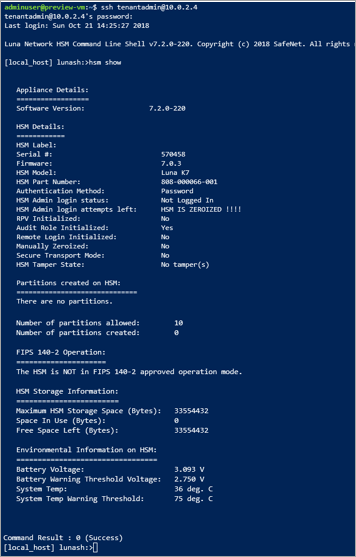
Hasta este momento ha asignado todos los recursos necesarios para una implementación de alta disponibilidad, con dos HSM, y ha validado el acceso y el estado operativo.asignar. Ya no hay ninguna configuración o prueba que implique más tareas con el dispositivo HSM en sí. Para reinicializar el dispositivo HSM y crear particiones, siga las instrucciones del capítulo 7 de la guía de administración de Thales Luna 7 HSM. Toda la documentación y el software se pueden descargar directamente del sitio web de Thales una vez que se haya registrado en el portal de atención al cliente de Thales y haya obtenido un identificador de cliente. Descargue la versión 7.2 del software cliente para obtener todos los componentes necesarios.
Eliminación y limpieza de los recursos
Si ya ha terminado con el dispositivo HSM, puede eliminarlo como un recurso y devolverlo al grupo disponible. La preocupación más obvia a la hora de hacer esto es la información confidencial del cliente que se encuentra en el dispositivo. La mejor manera de "poner a cero" un dispositivo es escribir la contraseña de administrador de HSM equivocada tres veces (nota: No se trata del administrador de la aplicación, sino del administrador de HSM real). Como medida de seguridad para proteger el material clave, el dispositivo no se puede eliminar como recurso de Azure hasta que se encuentre en un estado en cero.
Nota
Si tiene algún problema con alguna configuración del dispositivo de Thales, póngase en contacto con el servicio de asistencia al cliente de Thales.
Si ya ha terminado con todos los recursos de este grupo de recursos, puede quitarlos con el siguiente comando:
az group delete \
--resource-group myRG \
--name HSMdeploy \
--verbose
Pasos siguientes
Después de completar los pasos del tutorial, se habrán aprovisionado recursos de Dedicated HSM y tendrá una red virtual con los HSM necesarios y los componentes de red adicionales para habilitar la comunicación con el HSM. Ahora ya puede complementar esta implementación con más recursos según sea necesario mediante la arquitectura de implementación que prefiera. Para más información sobre cómo ayudar a planear la implementación, consulte la documentación sobre conceptos. Se recomienda un diseño con dos HSM en una región primaria que controle la disponibilidad en el nivel de bastidor y dos HSM en una región secundaria que se encarguen de la disponibilidad regional.